在日常办公场景中,涉及重要数据的电子表格文件往往需要设置安全防护。对于Excel文件的加密保护操作,可通过内置功能快速实现文档权限管控,以下是详细的功能设置指引。
Excel表格加密保护操作流程
1.启动目标Excel文档后,定位至界面左上角文件选项,点击进入功能控制中心
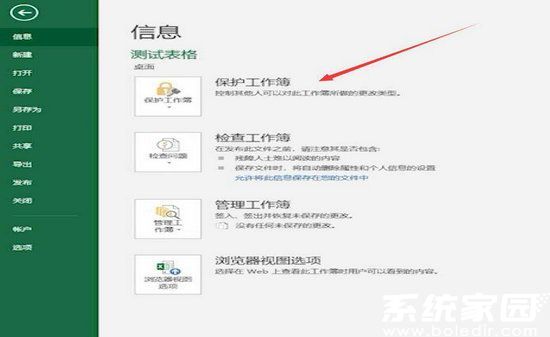
2.在功能面板中找到文档保护模块,选择密码加密选项激活设置界面
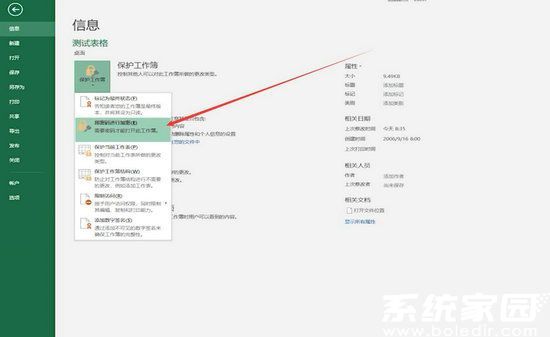
3.在弹出的密码设定窗口中,建议采用8位以上包含字母数字的混合密码,重复输入确认后完成密钥设定
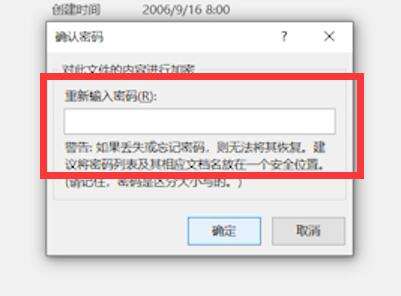
4.完成上述操作后保存文档,再次打开时将出现密码验证窗口,此时需正确输入预设密码才能访问文件内容
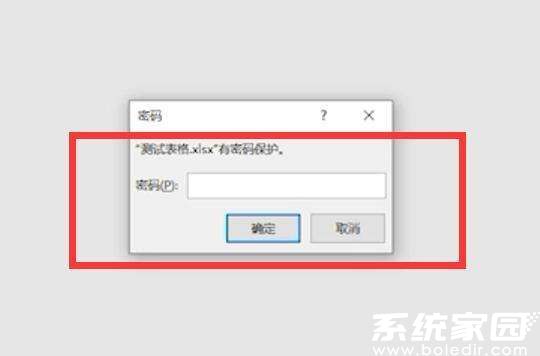
实施文档加密时需注意:建议定期更换高强度密码并做好密钥备份,避免使用简单数字组合。对于包含敏感信息的文件,可结合文件夹加密实现多重防护。不同版本Office软件的操作界面可能存在细微差异,但核心功能模块位置基本保持一致。
通过上述步骤设置密码保护后,可有效防止未经授权的文件访问和内容篡改。若需修改或取消密码保护,可再次进入加密设置界面进行操作。合理运用文档加密功能,能显著提升企业数据资产的安全防护等级。













 安管通2024版安全生产管理工具
安管通2024版安全生产管理工具 油猴浏览器手机版轻量高效升级
油猴浏览器手机版轻量高效升级 手机铃声自定义工具免费下载
手机铃声自定义工具免费下载 仟信APP高效沟通与微商办公
仟信APP高效沟通与微商办公 视频直播悬浮提词工具安卓版免费下载
视频直播悬浮提词工具安卓版免费下载 蓝香阅读安卓版纯净阅读
蓝香阅读安卓版纯净阅读 安卓英语词汇高效记忆训练工具
安卓英语词汇高效记忆训练工具 人宠语音互动翻译器安卓版
人宠语音互动翻译器安卓版